win10 系统下 安装MySQL 8.0以上版本
=========================================
主要针对的是免安装的MySQL版本
1.下载MySQL文件 https://dev.mysql.com/downloads/mysql/,选择版本(64位)

2.将下载好的文件解压之后存放在你想要放目录位置,我这边是在C盘下新建了MySQl文件夹,再建子目录MySQL Server 8.0 ,如:C:\Program Files\MySQL\MySQL Sever 8.0.16
3.添加环境变量,右键属性–高级系统环境–环境变量


系统环境变量中 找到path,点击编辑,注意不是新建,我们只需要在path中新增加一个环境变量即可。

到这一步基本就完成了基本操作,剩下的比较重点的。
4.在开始菜单中的搜索框中输入cmd

因为权限的问题,所以要以管理员的身份运行
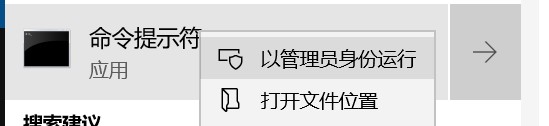
5.cd进入mysql中的bin目录,安装mysql

6.初始化mysql,此时是会自动生成一个随机登陆密码。

初始化的过程需要稍微等待下,会自动在bin同级目录下生成一个data文件夹,如果没有生成,则mysql可能启动不成功。网上很多问题都是出现在这一步。会报错mysql无法启动,但是没有任何错误(net help 3534这样的字样)。所以需要注意。如果第一次没有成功也可以将mysql删除,重新安装与初始化。删除指令 : mysqld remove.初始化成功之后 会多出一个data文件夹,里面有个.err文件,打开就有随机产生的密码


如上图显示的 localhost后就是随机密码。我们再登陆时需要。
7.启动MySQL服务 net start mysql !
基本就可以说明已经安装成功。
8.修改密码 alter user ‘root’ @‘localhost’ identified by ‘xxxxxxx’ 后面的就是你想要修改成的密码。
剩下的就是正常的操作了
























 254
254

 被折叠的 条评论
为什么被折叠?
被折叠的 条评论
为什么被折叠?








